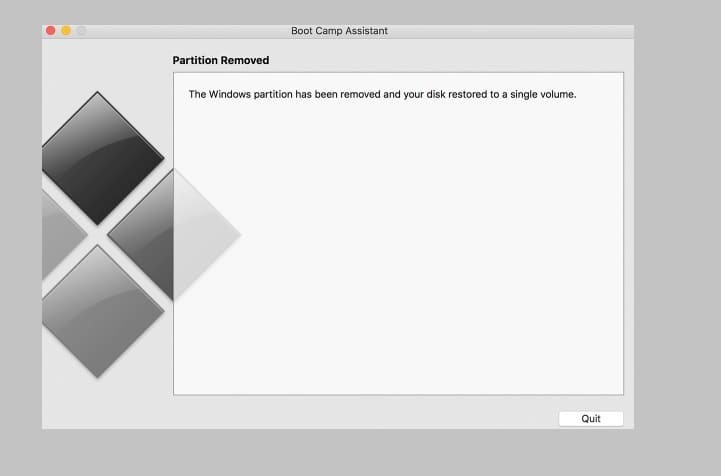ეს პროგრამა თქვენს დრაივერებს განაგრძობს მუშაობას და ამით გიცავთ კომპიუტერის ჩვეულებრივი შეცდომებისგან და აპარატურის უკმარისობისგან. შეამოწმეთ თქვენი ყველა მძღოლი ახლა 3 მარტივ ეტაპზე:
- ჩამოტვირთეთ DriverFix (დადასტურებული ჩამოტვირთვის ფაილი).
- დააჭირეთ დაიწყეთ სკანირება იპოვონ ყველა პრობლემატური მძღოლი.
- დააჭირეთ განაახლეთ დრაივერები ახალი ვერსიების მისაღებად და სისტემის გაუმართაობის თავიდან ასაცილებლად.
- DriverFix გადმოწერილია ავტორი 0 მკითხველი ამ თვეში.
მათთვის, ვინც უფრო მეტი Mac მომხმარებელია, ვიდრე Windows– ის მომხმარებელი, Apple– ს უკვე შეუძლია შეძლოს Windows 10– ის მხარდაჭერა Bootcamp– ზე.
ახლა, როდესაც Windows 7 აღარ არის ოფიციალურად მხარდაჭერილი, თქვენ ალბათ უნდა ისწავლოთ Windows 10-ზე გადასვლა.
რა თქმა უნდა, თქვენ, ვინც შეიძინა Windows 7 Extended Support, შეგიძლიათ გადადოთ ეს კიდევ 2 წლით. ამასთან, თქვენი აბსოლუტური უმრავლესობა ალბათ აირჩევს Windows 10-ზე გადასვლას.
ამრიგად, ჩვენ შევქმენით ეს სახელმძღვანელო, თუ როგორ შეგიძლიათ განახლება Windows 7 – დან Windows 10 – ზე Bootcamp– ზე Mac– ზე.
როგორ შემიძლია განახლება Windows 7-დან Windows 10-ზე Bootcamp- ზე?
განახლებამდე მუშაობის დაწყებამდე უნდა დარწმუნდეთ, რომ გაქვთ ყველა საჭირო ნივთი და გააკეთეთ ყველა მომზადება:
- Mac PC
- Windows 7 სერვის პაკეტი 1
- ვინდოუსის 64 ბიტიანი გამოცემა.
- გაითვალისწინეთ, რომ Bootcamp მხოლოდ Windows 64-ბიტიანი გამოცემების ინსტალაციის საშუალებას იძლევა
- მოქმედებს Windows 10 ლიცენზიის გასაღები
თქვენი Windows- ის განახლებამდე ბოლო ნაბიჯი უნდა გადადგათ, რომ დარწმუნდეთ, რომ თქვენი Mac ვერსია განახლებულია უახლეს ვერსიამდე.
ამისათვის მიჰყევით შემდეგ ნაბიჯებს:
- ატვირთეთ თქვენი Mac OS X სისტემაში
- Შესვლა
- Გააღე App Store აპი
- გადასვლა განახლებების ჩანართი
- დააინსტალირეთ ხელმისაწვდომი განახლებას

- ჩატვირთვისას ვინდოუსი
- დაიწყეთ Apple Software Update პროგრამა
- დააინსტალირეთ ხელმისაწვდომი განახლებები აქედან

მას შემდეგ რაც ამ პრეპარატებს გააკეთებთ, შეგიძლიათ გააგრძელოთ Windows 7 – დან Windows 10 – ის რეალური განახლება.
უბრალოდ მიჰყევით ამ ნაბიჯებს:
- ჩამოტვირთეთ Windows 10 მედიის შექმნის ინსტრუმენტი
- დაიწყეთ შესრულებადი
- აირჩიეთ განაახლეთ ეს კომპიუტერი

- მიჰყევით ეკრანზე მითითებებს, თითქოს ის ჩვეულებრივი Windows PC- ს იყოს
- განახლების პროცესის დასრულების შემდეგ, გაუშვით Apple Software Update პროგრამა ისევ და დააინსტალირეთ ხელმისაწვდომი განახლებები
ამ ნაბიჯების დაცვით, თქვენ უნდა შეძლოთ თქვენი Bootcamp Windows 7-ის ეფექტურად განახლება Windows 10-ზე.
ასევე, გახსოვდეთ, რომ ამ პროცესში თქვენი Mac აპარატურა დარეგისტრირდება Microsoft- ში და რომ Windows 10-ის ნებისმიერი მომავალი ინსტალაცია ამ კომპიუტერზე გაცილებით მარტივდება.
გახსოვდეთ, რომ რადგან Windows 7 აღარ არის მხარდაჭერილი, თქვენ ვერ ისარგებლებთ უსაფრთხოების ახალი განახლებებით. ეს განახლებას უაღრესად მნიშვნელოვანს ხდის და სავალდებულო უნდა იყოს მათთვის, ვისაც სურს შეინარჩუნოს თავისი მონაცემები უსაფრთხოდ.
ეს სტატია გამოგადგათ სასარგებლო? შეგვატყობინეთ ქვემოთ მოცემულ კომენტარში.
დაკავშირებული სტატიები, რომლებიც უნდა გაითვალისწინოთ:
- როგორ გადავა Windows 7 თამაშები Windows 10-ზე
- როგორ განახლება Windows 7 – დან 10 – მდე მონაცემთა დაკარგვის გარეშე
- ეს არის საუკეთესო Windows 7 დან Windows 10 მიგრაციის ინსტრუმენტი